แม้ว่าจะไม่เป็นเรื่องปกติมากที่จะทำให้ไฟล์ของคุณเสียหายใน Windows แต่ก็มีความเสี่ยงที่จะสูญเสียไฟล์ของคุณอยู่เสมอในกรณีที่มีบางอย่างเกิดขึ้นกับเครื่องของคุณ การสำรองข้อมูลโฟลเดอร์และไฟล์จึงเป็นความคิดที่ดีเสมอ Windows 11 มีคุณสมบัติในตัวที่ช่วยให้คุณสำรองไฟล์และโฟลเดอร์ของคุณได้อย่างง่ายดายมาก คุณลักษณะนี้เรียกว่า ประวัติไฟล์ และสามารถเปิดหรือปิดใช้งานได้อย่างง่ายดายด้วยการคลิกปุ่ม
คุณสมบัติประวัติไฟล์สำรองไฟล์ของคุณไปยังไดรฟ์ภายนอก ดังนั้นในกรณีที่คุณสูญเสียไฟล์ต้นฉบับ คุณสามารถกู้คืนได้ตลอดเวลาโดยใช้ข้อมูลสำรองที่คุณสร้างขึ้นโดยใช้ประวัติไฟล์ เฉพาะไฟล์และโฟลเดอร์ภายในโฮมไดเร็กทอรี C:\Users\
อ่านต่อไปเพื่อเรียนรู้วิธีเปิดใช้งานหรือปิดใช้งานคุณสมบัติที่ยอดเยี่ยมนี้ใน Windows 11 ของคุณ
สารบัญ
วิธีเปิดประวัติไฟล์ใน Windows 11
ในการเปิดใช้งานคุณสมบัติประวัติไฟล์ คุณต้องเชื่อมต่อไดรฟ์ภายนอกกับพีซีของคุณ
. นี่อาจเป็น USB, ไดรฟ์เครือข่าย/โฟลเดอร์, ฮาร์ดดิสก์ หรือไดรฟ์ภายนอกอื่นๆ ที่คุณเลือก ในบทความนี้ เราได้เชื่อมต่อ USB เข้ากับพีซีของเราแล้ว โดยเราจะเปิดใช้งานคุณสมบัติประวัติไฟล์ ไฟล์จะถูกสำรองไปยังไดรฟ์ภายนอกนี้ขั้นตอนที่ 1: เปิดตัว วิ่ง หน้าต่างโดยการกดปุ่ม ชนะและ R ด้วยกัน.
เมื่อเปิดตัวให้พิมพ์ ควบคุม และกด ตกลง ปุ่ม.

ขั้นตอนที่ 2: ในหน้าต่างแผงควบคุม ให้คลิกที่รายการดรอปดาวน์กับ ดูโดย. เลือก ไอคอนขนาดเล็ก จากเมนูแบบเลื่อนลง
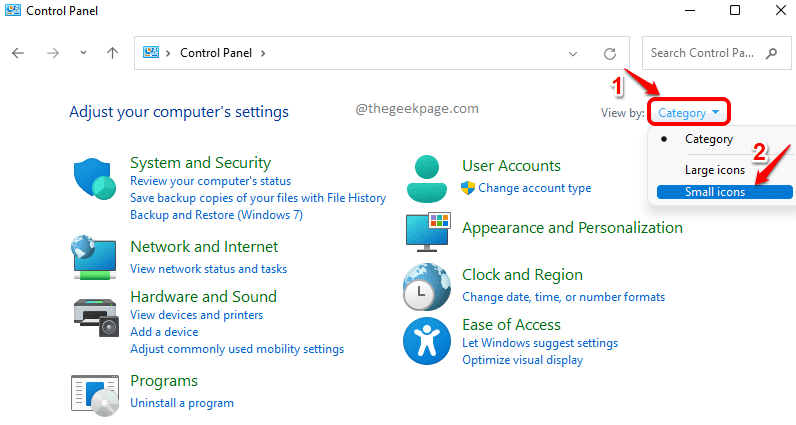
ขั้นตอนที่ 3: จากรายการการตั้งค่าแผงควบคุม ให้คลิกที่ ประวัติไฟล์.
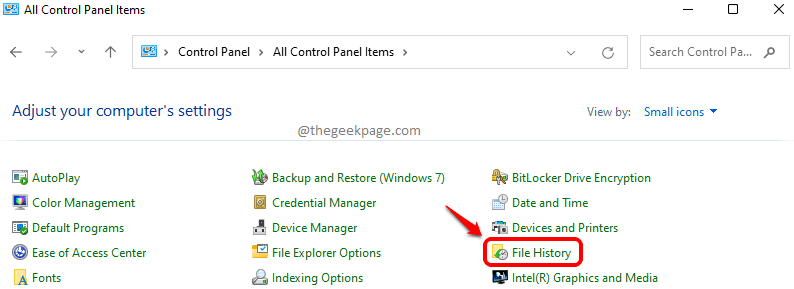
ขั้นตอนที่ 4: Windows จะตรวจหาโดยอัตโนมัติว่าไดรฟ์ภายนอกเชื่อมต่ออยู่หรือไม่ ถ้าใช่ เปิด ปุ่มจะถูกเปิดใช้งาน
คลิกที่ เปิด ปุ่ม.

ขั้นตอนที่ 5: ตอนนี้คุณจะเห็นข้อความ ประวัติไฟล์กำลังบันทึกสำเนาของไฟล์ของคุณเป็นครั้งแรก. รอให้กระบวนการเสร็จสิ้น

หากคุณต้องการหยุดกระบวนการคัดลอกเมื่อใดก็ได้ คุณสามารถคลิกที่ หยุด ปุ่ม.

ขั้นตอนที่ 6: เมื่อคัดลอกเสร็จแล้ว คุณจะสามารถเห็นข้อความต่อไปนี้ แค่นั้นแหละ. การสำรองข้อมูลไฟล์ของคุณสำเร็จแล้ว

บันทึก: คุณสมบัติประวัติไฟล์จะสำรองไฟล์ของคุณเป็นระยะโดยอัตโนมัติตราบใดที่ดิสก์ไดรฟ์ภายนอกเชื่อมต่อกับพีซีของคุณ ในกรณีที่ไดรฟ์ภายนอกของคุณไม่ได้เชื่อมต่อกับระบบของคุณอย่างถาวร คุณสามารถคลิกที่ วิ่งเลย ลิงก์เพื่อเริ่มขั้นตอนการสำรองข้อมูลไฟล์ด้วยตนเองผ่านประวัติไฟล์

วิธีปิดประวัติไฟล์ใน Windows 11
ตราบใดที่ฮาร์ดไดรฟ์ภายนอกเชื่อมต่อกับพีซีของคุณและเปิดคุณสมบัติประวัติไฟล์ ไฟล์ของคุณจะถูกสำรองโดยอัตโนมัติไปยังไดรฟ์ภายนอกเป็นระยะ หากคุณต้องการปิดคุณสมบัตินี้ด้วยเหตุผลบางประการ คุณสามารถคลิกที่ ปิด ปุ่มตามที่แสดงในภาพหน้าจอด้านล่าง

วิธีคืนค่าไฟล์จากประวัติไฟล์ใน Windows 11
ก่อนอื่นเลย, เชื่อมต่อฮาร์ดดิสก์ภายนอกกับพีซีของคุณ ซึ่งคุณได้สำรองไฟล์ไว้ ในการกู้คืนไฟล์ที่สำรองไว้ ให้ทำตามขั้นตอนด้านล่าง
ขั้นตอนที่ 1: กด ชนะและ R คีย์ร่วมกันเพื่อเปิด วิ่ง หน้าต่าง.
พิมพ์ ควบคุม และตี เข้า คีย์เพื่อเปิดแผงควบคุม
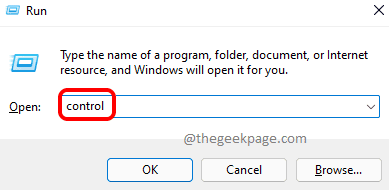
ขั้นตอนที่ 2: คลิกที่รายการดรอปดาวน์ที่เกี่ยวข้องกับ ดูโดย ตัวเลือก. เลือก ไอคอนขนาดเล็ก ตัวเลือกจากเมนูแบบเลื่อนลง

ขั้นตอนที่ 3: ต่อไปให้คลิกที่ ประวัติไฟล์ ตัวเลือกการตั้งค่า

ขั้นตอนที่ 4: ใน บานหน้าต่างด้านซ้าย ของหน้าต่าง ให้คลิกที่ กู้คืนไฟล์ส่วนบุคคล ลิงค์

ขั้นตอนที่ 5: จากหน้าต่างการคืนค่า คลิกที่โฟลเดอร์หรือไฟล์ที่คุณต้องการกู้คืน แล้วคลิกที่ คืนค่า ปุ่มที่ด้านล่าง
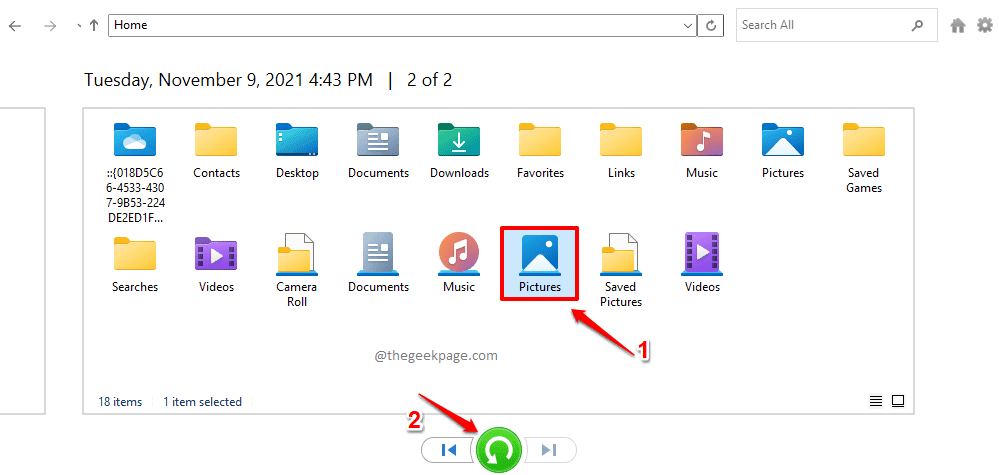
แค่นั้นแหละ. ไฟล์หรือโฟลเดอร์ที่เลือกจะถูกกู้คืนไปยังตำแหน่งเดิม
บันทึก: หากคุณต้องการเข้าไปในโฟลเดอร์ คุณสามารถ ดับเบิลคลิก เกี่ยวกับมัน เมื่อเข้าไปข้างในแล้ว กลับไป, คลิกที่ ขึ้น ลูกศรที่ด้านบนของหน้าต่าง

ขั้นตอนที่ 6: โดยค่าเริ่มต้น ไฟล์จะถูกสำรองไปยังตำแหน่งเดิม อย่างไรก็ตาม หากคุณต้องการกู้คืนไฟล์ไปยังตำแหน่งใดตำแหน่งหนึ่ง ให้ทำ คลิกบนไฟล์/โฟลเดอร์เพื่อเลือกจากนั้นคลิกที่ การตั้งค่าไอคอน ที่มุมบนขวาของหน้าต่าง File History จากนั้นคลิกที่ คืนค่าไปยัง ตัวเลือก.

ขั้นตอนที่ 8: จาก คืนค่าไปยัง หน้าต่างที่เปิดขึ้นถัดไป เลือก NS ที่ตั้ง ที่คุณต้องการกู้คืนไฟล์หรือโฟลเดอร์ที่เลือก

หวังว่าบทความนี้จะเป็นประโยชน์


